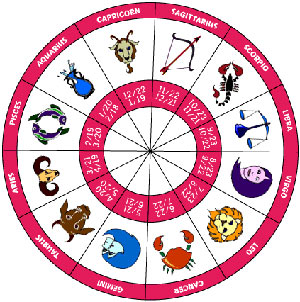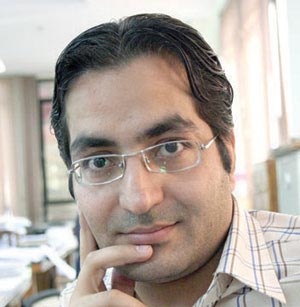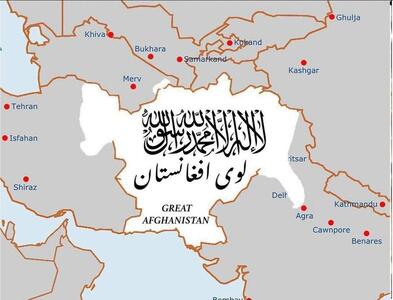چهارشنبه, ۱۹ دی, ۱۴۰۳ / 8 January, 2025
ویرایش لیست راست کلیک روی یک فایل

حتما تا به حال برایتان پیش آمده است که پس از نصب یک نرم افزار خاص ، آن برنامه یا به تنهایی و یا با تعدادی زیر شاخه در لیست راست کلیک روی یک فایل ظاهر شود. برای مثال نرم افزارهایی مانند WinZip و یا انواع AntiVirus ها و ...
این نرم افزارها در لیست راست کلیک روی فایل ، برای راحتی بیشتر کار کاربران در استفاده از آن نرم افزار ، یک یا تعدادی مسیر ایجاد مینمایند. اگر شما کاربری باشید که از این نرم افزارها زیاد استفاده میکنید ، پس از مدت کوتاهی لیست راست کلیک شما بسیار بلند بالا و طولانی خواهد شد.
این مسئله ممکن است مشکلاتی را برای کاربر به وجود آورد که زیاد خوشایند نباشد. برخی از برنامه ها درون قسمت تنظیمات خود قسمتی را برای حذف این قابلیت گنجانده اند ، اما معمولا بسیاری از نرم افزارها فاقد چنین قابلیتی هستند.
در این مقاله میخواهم نحوه مدیریت و ویرایش این قسمت از لیست راست کلیک را به شما آموزش دهم. با این آموزش شما خواهید توانست برنامه هایی را که نیازی به وجود آنها در لیست راست کلیک ندارید را حذف کرده و منوی راست کلیک را به دلخواه خود ویرایش نمایید.
پس با ادامه مقاله همراه باشید.
برای ویرایش لیست راست کلیک مراحل زیر را انجام دهید :
ابتدا از طریق منوی Start ابزار Run را اجرا کرده و در آن تایپ کنید Regedit و سپس Enter را بزنید تا ابزار ویرایش رجیستری ظاهر شود.
سپس کلید زیر را بیابید :
HKEY_CLASSES_ROOT\ * \shellex\ContextMenuHandlers
در زیرمجموعه کلید ContextMenuHandlers شما نام برنامه هایی را که در لیست راست کلیک قرار دارند مشاهده خواهید نمود.
برای حذف آنها از لیست راست کلیک کافی است روی پوشه همنام با نام برنامه راست کلیک کرده و سپس با انتخاب گزینه Delete آن را حذف نمایید.
توجه : از حذف کردن پوشه هایی ( کلیدهایی ) با نامی غیر از نام برنامه مورد نظر خود جدا خودداری کنید.
اما قبل از پاک کردن کلید بهتر است یک کپی از آن تهیه نمایید تا در صورتی که مجددا به وجود برنامه در راست کلیک نیاز پیدا کردید ، بتوانید آن را بازگردانید. برای این منظور قبل از حذف کلید مراحل زیر را انجام دهید :
روی کلید همنام با نام برنامه راست کلیک کرده و گزینه Export را انتخاب نمایید.
در یک مسیر مشخص بر روی هارد ، این کلید را با نامی مشخص ( برای مثال نام خود برنامه ) ذخیره نمایید.
به این ترتیب شما میتوانید هر وقت که نیاز داشتید برنامه را با دابل کلیک کردن بر روی این فایل ( که از نوع Reg میباشد ) ، به لیست راست کلیک بازگردانید.
ایران مسعود پزشکیان دولت چهاردهم پزشکیان مجلس شورای اسلامی محمدرضا عارف دولت مجلس کابینه دولت چهاردهم اسماعیل هنیه کابینه پزشکیان محمدجواد ظریف
پیاده روی اربعین تهران عراق پلیس تصادف هواشناسی شهرداری تهران سرقت بازنشستگان قتل آموزش و پرورش دستگیری
ایران خودرو خودرو وام قیمت طلا قیمت دلار قیمت خودرو بانک مرکزی برق بازار خودرو بورس بازار سرمایه قیمت سکه
میراث فرهنگی میدان آزادی سینما رهبر انقلاب بیتا فرهی وزارت فرهنگ و ارشاد اسلامی سینمای ایران تلویزیون کتاب تئاتر موسیقی
وزارت علوم تحقیقات و فناوری آزمون
رژیم صهیونیستی غزه روسیه حماس آمریکا فلسطین جنگ غزه اوکراین حزب الله لبنان دونالد ترامپ طوفان الاقصی ترکیه
پرسپولیس فوتبال ذوب آهن لیگ برتر استقلال لیگ برتر ایران المپیک المپیک 2024 پاریس رئال مادرید لیگ برتر فوتبال ایران مهدی تاج باشگاه پرسپولیس
هوش مصنوعی فناوری سامسونگ ایلان ماسک گوگل تلگرام گوشی ستار هاشمی مریخ روزنامه
فشار خون آلزایمر رژیم غذایی مغز دیابت چاقی افسردگی سلامت پوست